该系统采用B/S架构,使用C#编程语言进行开发,以ASP.NET MVC框架为基础,以Visual Studio 2019为开发工具,数据库采用SQL Server进行保存数据。
该系统主要功能包括,登录注册,教室查看,教室预约,公告查看,丢失物品发布,教室报修,个人中心,用户管理,教室管理,丢失物品管理,报修管理等功能。
用户注册
在注册页面输入用户名、密码、真实姓名、手机号等信息后,点击注册,即可完成用户的注册。用户注册功能如图1.2所示。
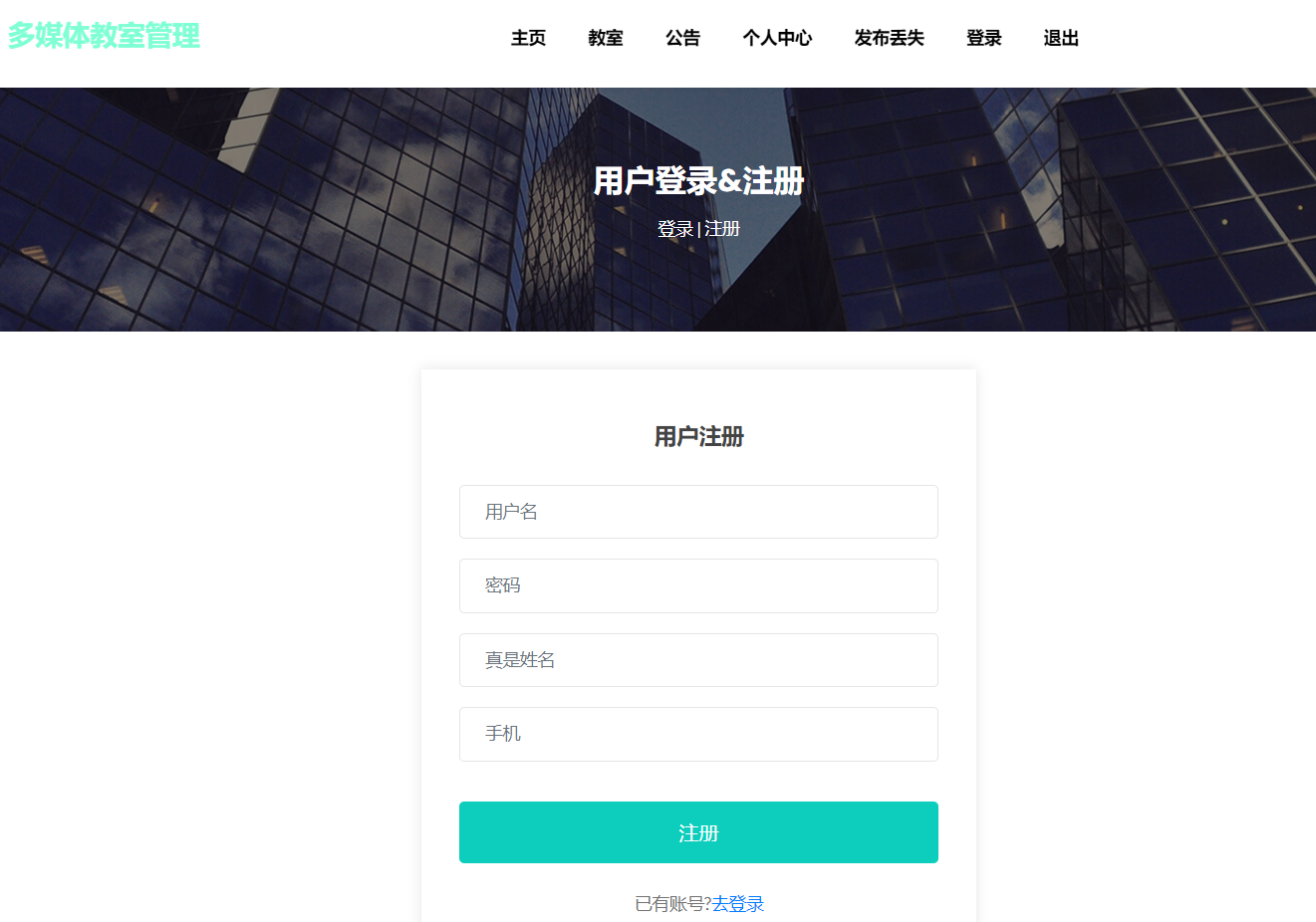
图1.2 用户注册功能图
登录
用户输入正确的账号、密码、验证码,登录系统后,可以将商品加入购物车,下订单等操作。登录功能图,如图1.3所示。
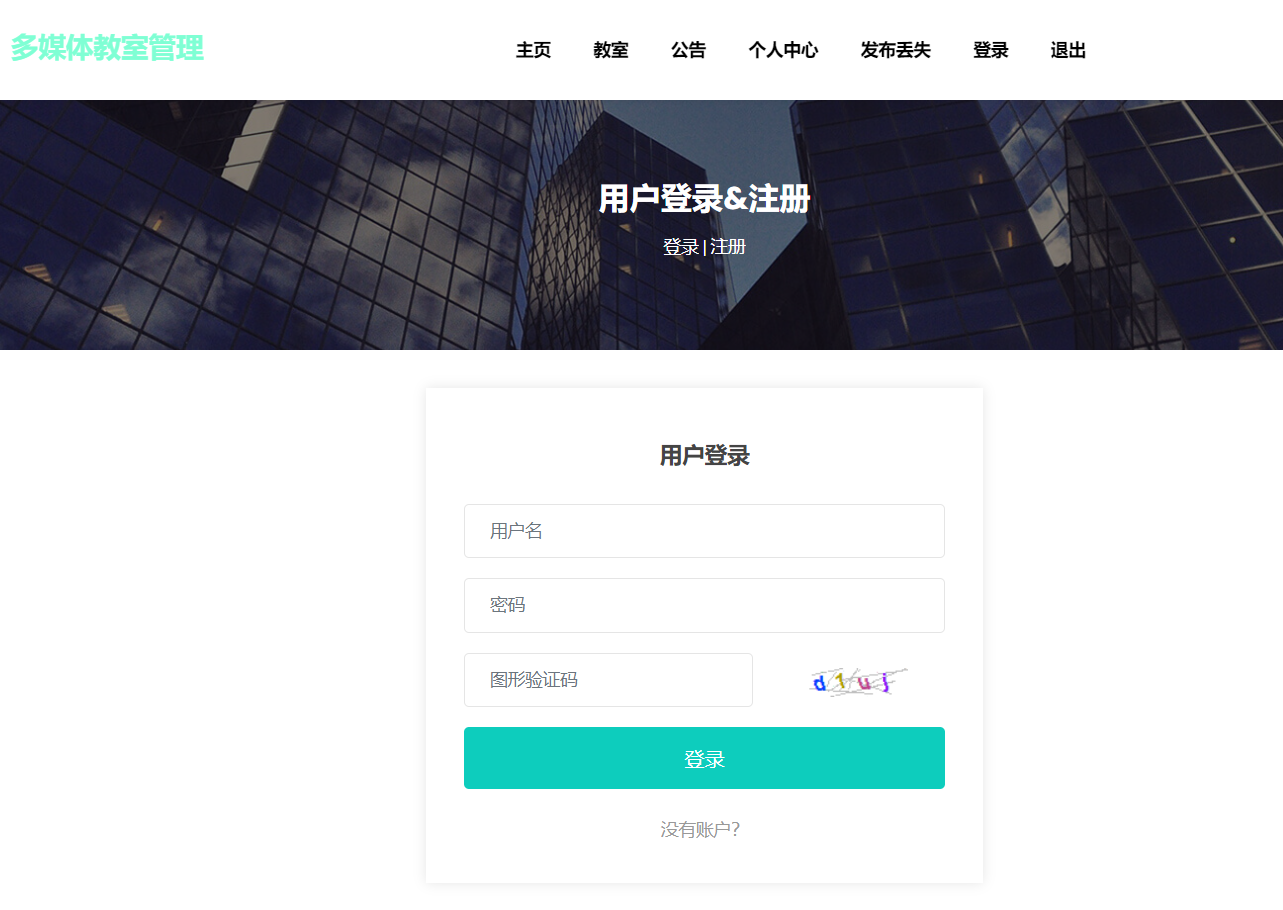
图1.3 登录功能图
首页
用户登录后跳转到的页面,用户在此页面可以查看教室,也可以通过导航栏菜单跳转到其他页面,查看其他页面信息。首页功能图,如图1.4所示。

图2.4 首页功能图
教室详情介绍
用户点击教室上的图标即可跳转到教室详情页面,查看教室的详细信息。如图1.5 ,1.6所示。
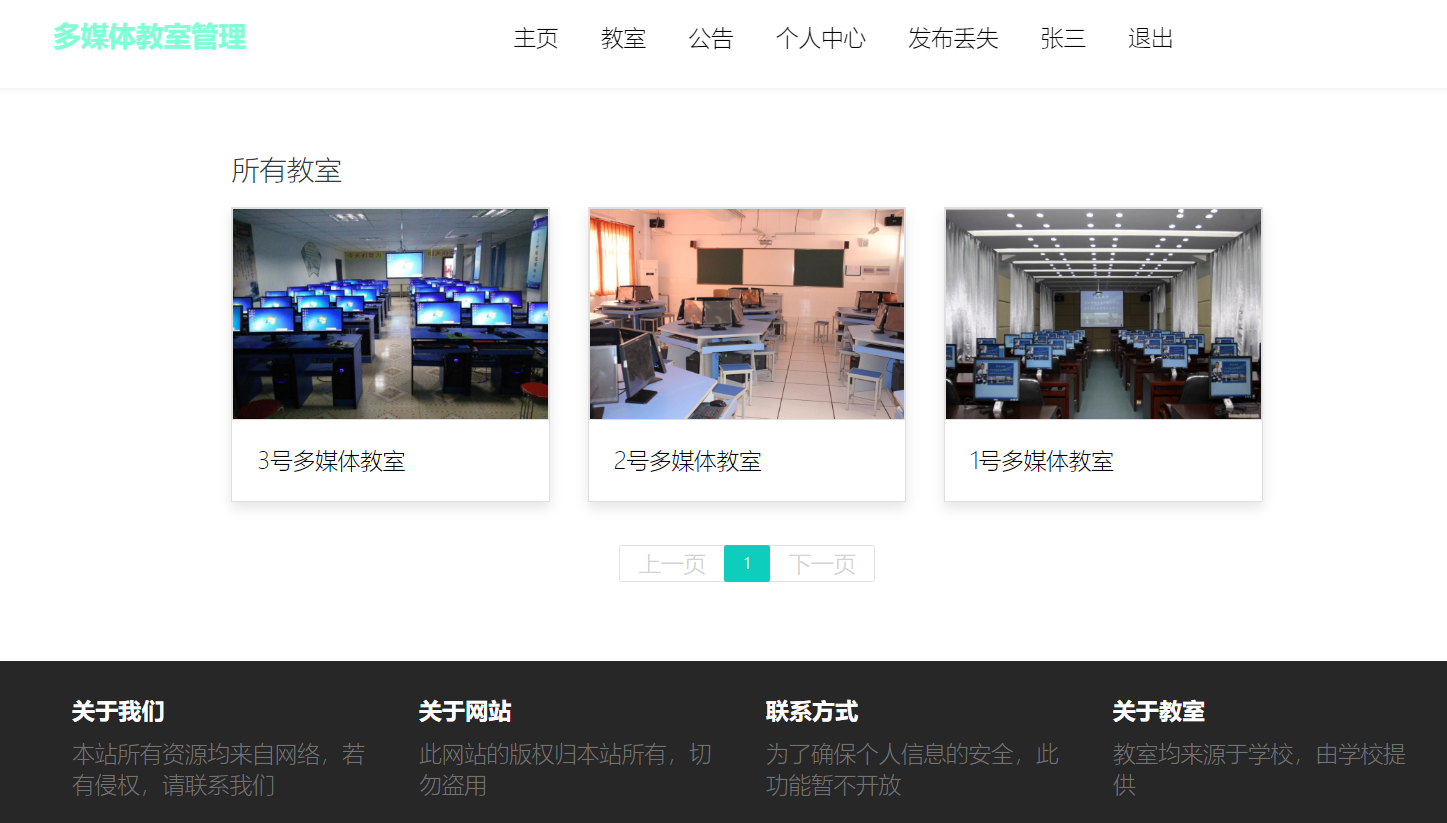
图1.5 教室列表功能图

图1.6教室详情功能图
教室预约
用户浏览教室后,点击需要预约的教室,即可生成预约订单,如图1.7所示。

图1.7 教室预约功能图
公告
用户点击公告,便可以看到公告信息,公告效果图,如图1.8所示。
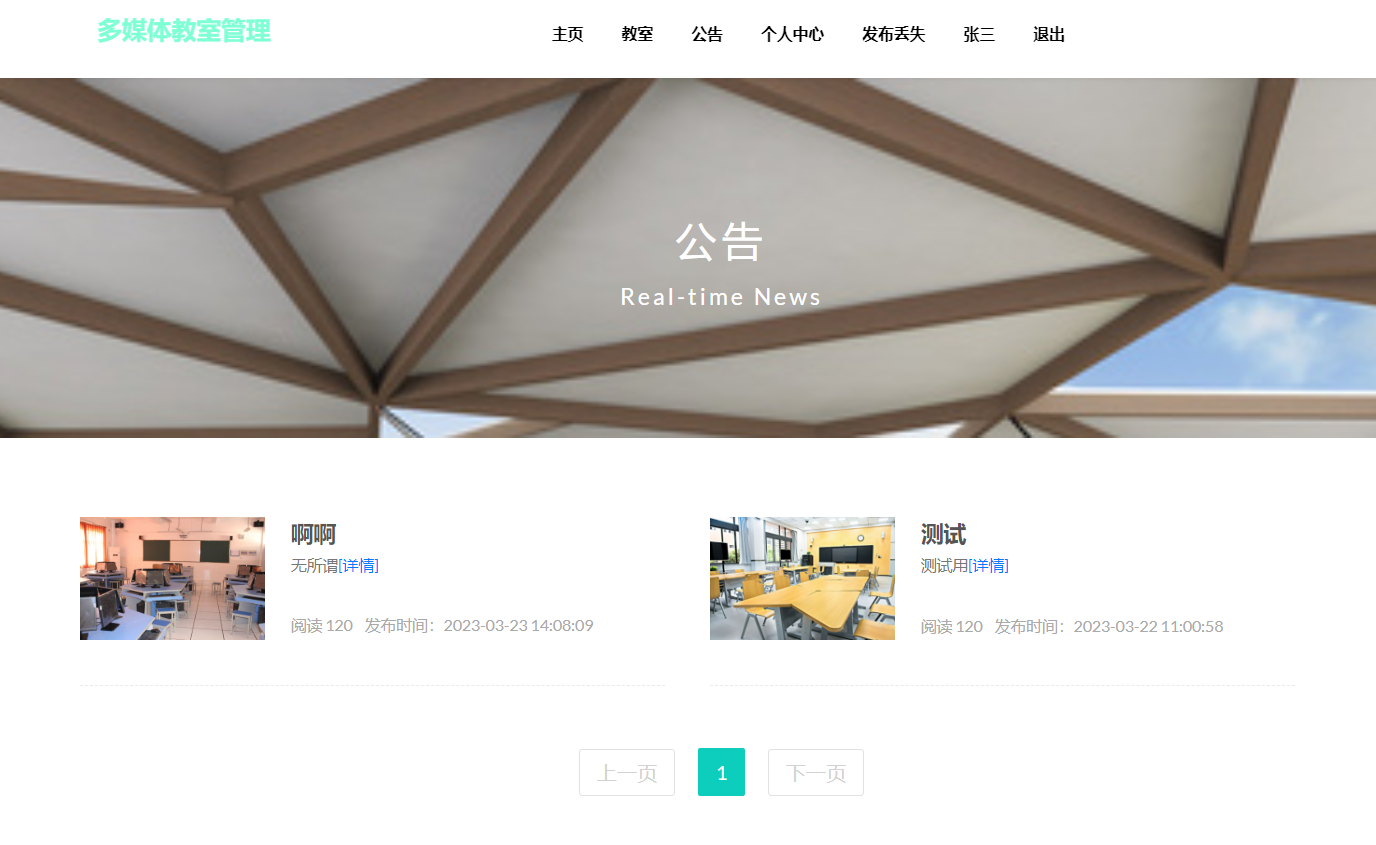
图1.8 公告功能图
个人中心
用户登录系统后,点击个人中心后,便可以查看到个人中心详情。个人中心介绍功能图,如图1.9所示。
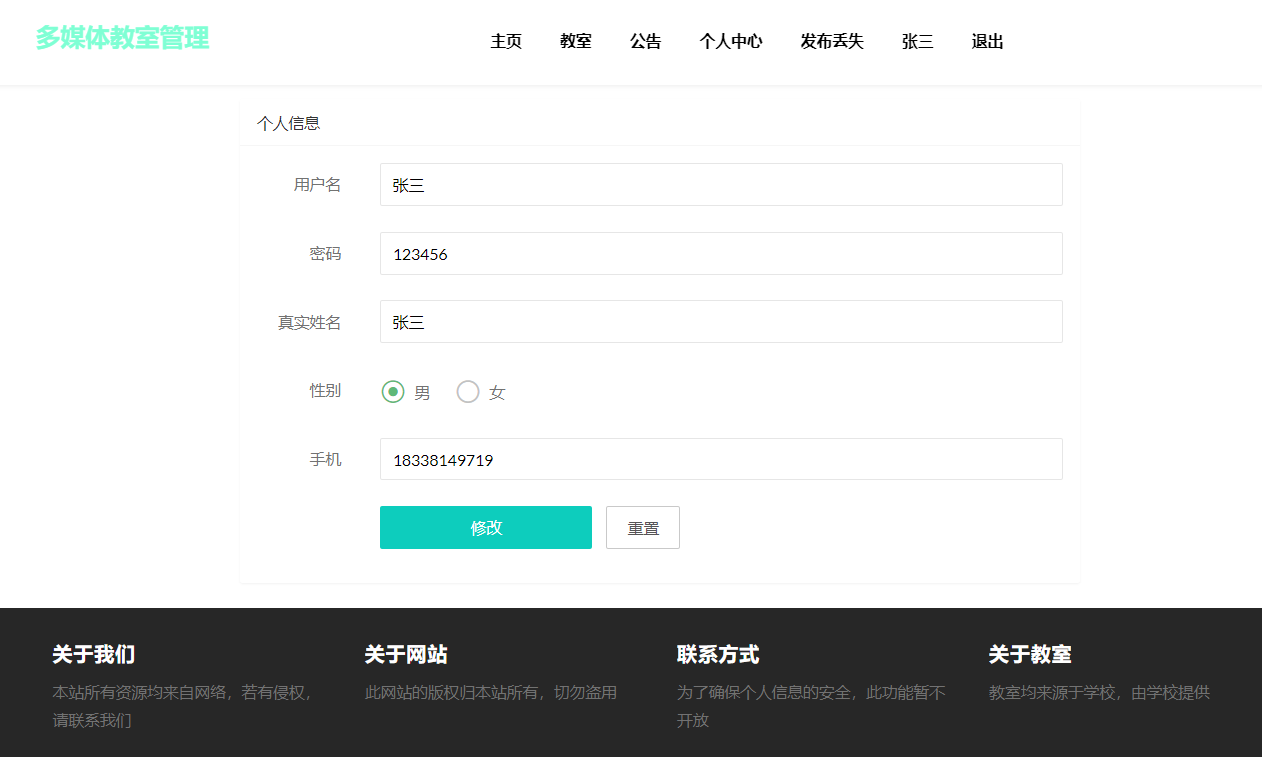
图1.9 个人中心介绍功能图
我的预约
用户登录系统后,点击个人中心下的我的预约,便可以查看到个人预约记录。我的预约介绍功能图,如图1.10所示。
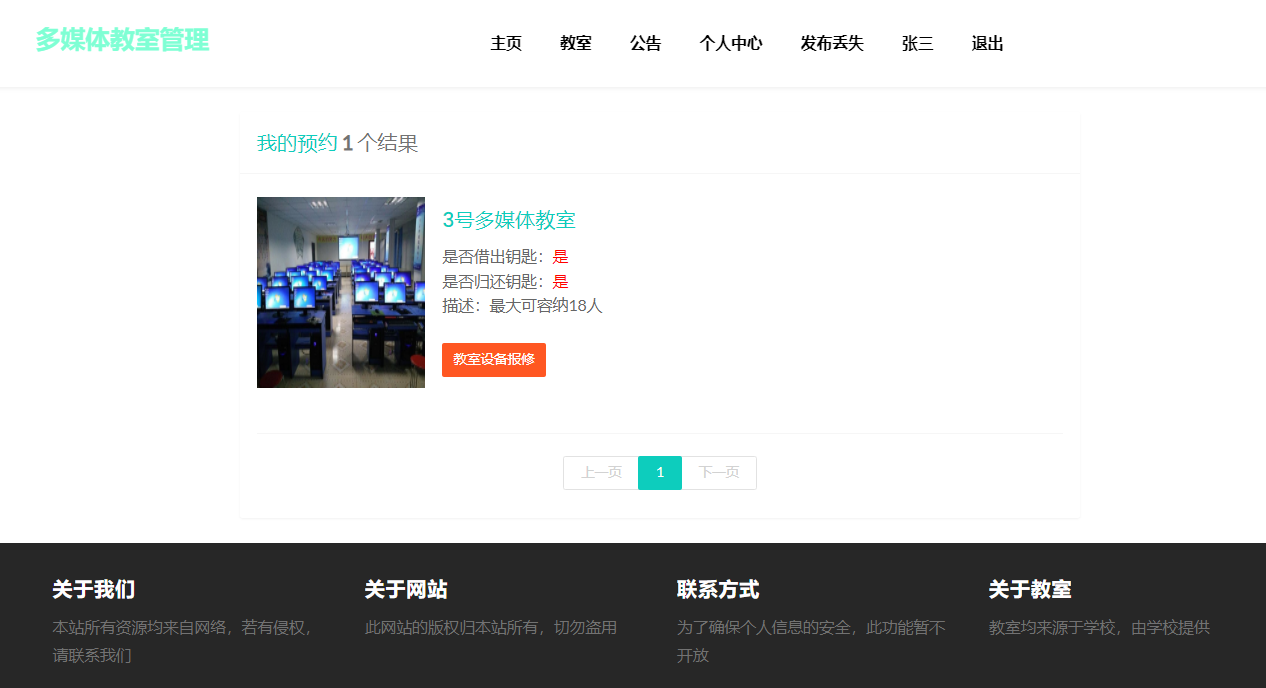
图1.10我的预约介绍功能图
教室设备报修
用户进入我的预约下,点击教室设备报修,就可以对预约过的教室进行设备报修。报修功能图,如图1.11所示。
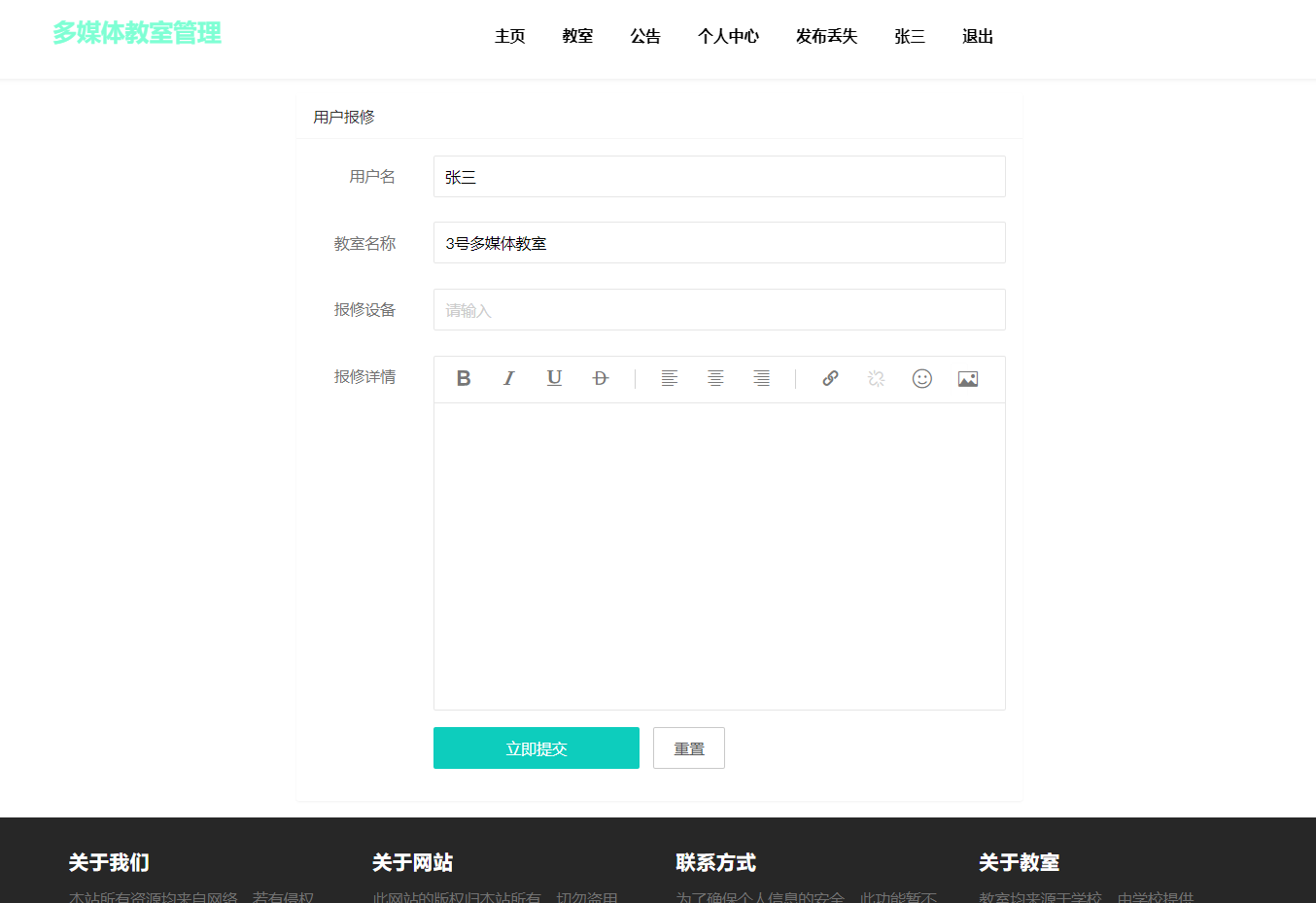
图1.11报修功能图
我的报修
用户登录系统后,点击个人中心下的我的报修,便可以查看到个人报修记录。我的报修介绍功能图,如图1.12所示。
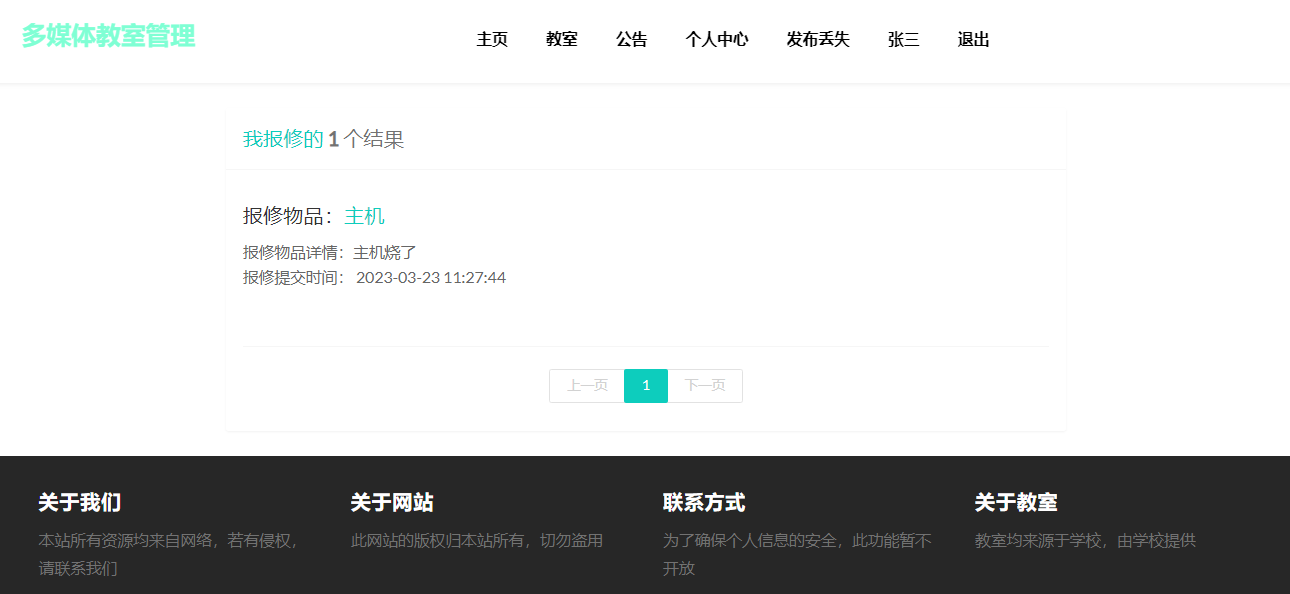
图1.12我的报修功能图
发布丢失
用户登录系统后,点击发布丢失,便可以跳转到发布丢失页面。发布丢失介绍功能图,如图1.13所示。

图1.13发布丢失功能图
登录
点击后台管理进入管理员登录界面,输入账号、密码和正确的验证码即可进入网站后台管理界面。登录功能图,如图1.14所示。
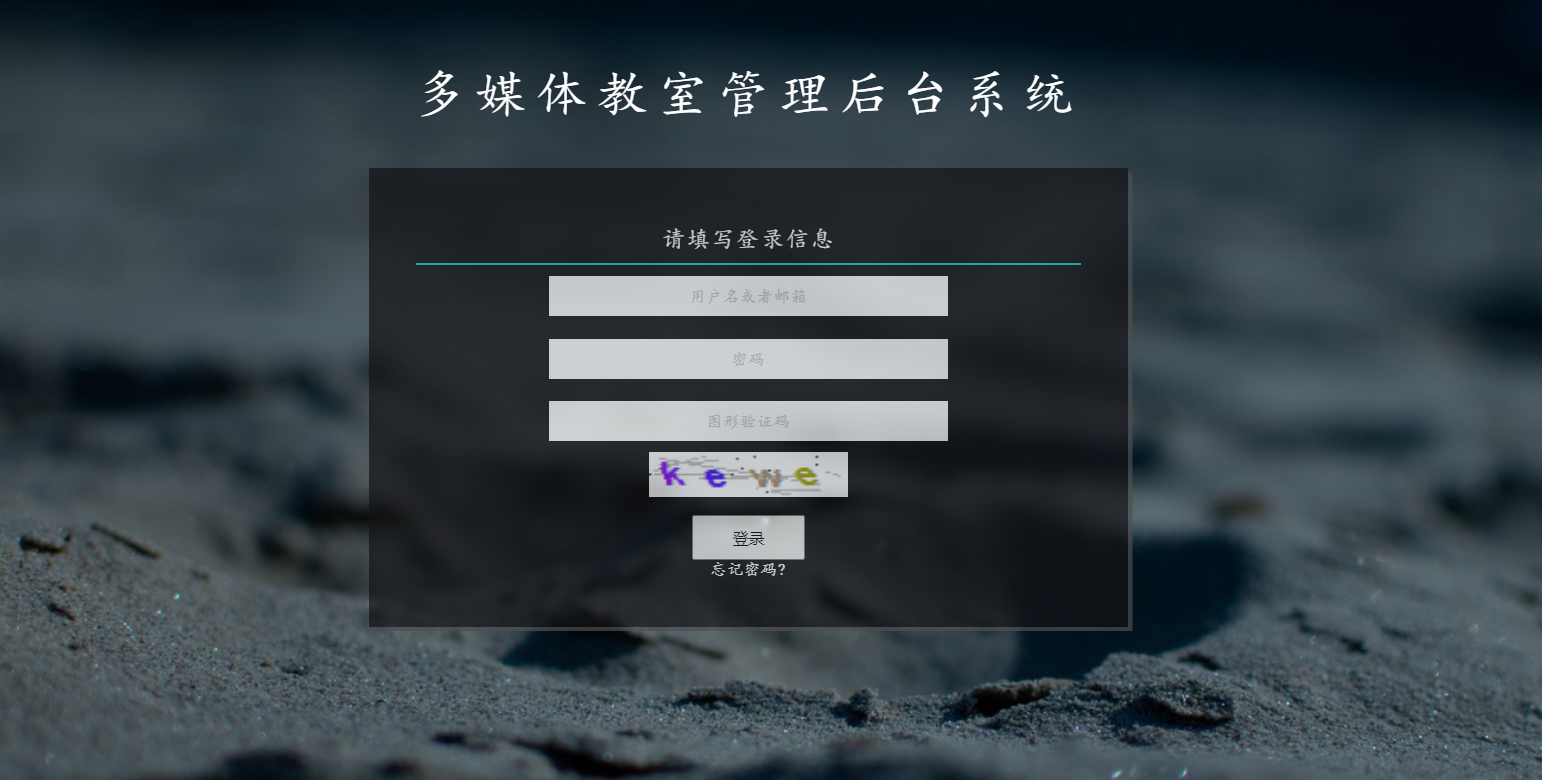
图1.14 登录功能图
网站用户信息管理
管理员点击网站用户信息,就能对用户进行添加、删除、查看。新增用户时,填写用户姓名、性别、地址等信息。用户信息管理功能图,如图1.15所示。
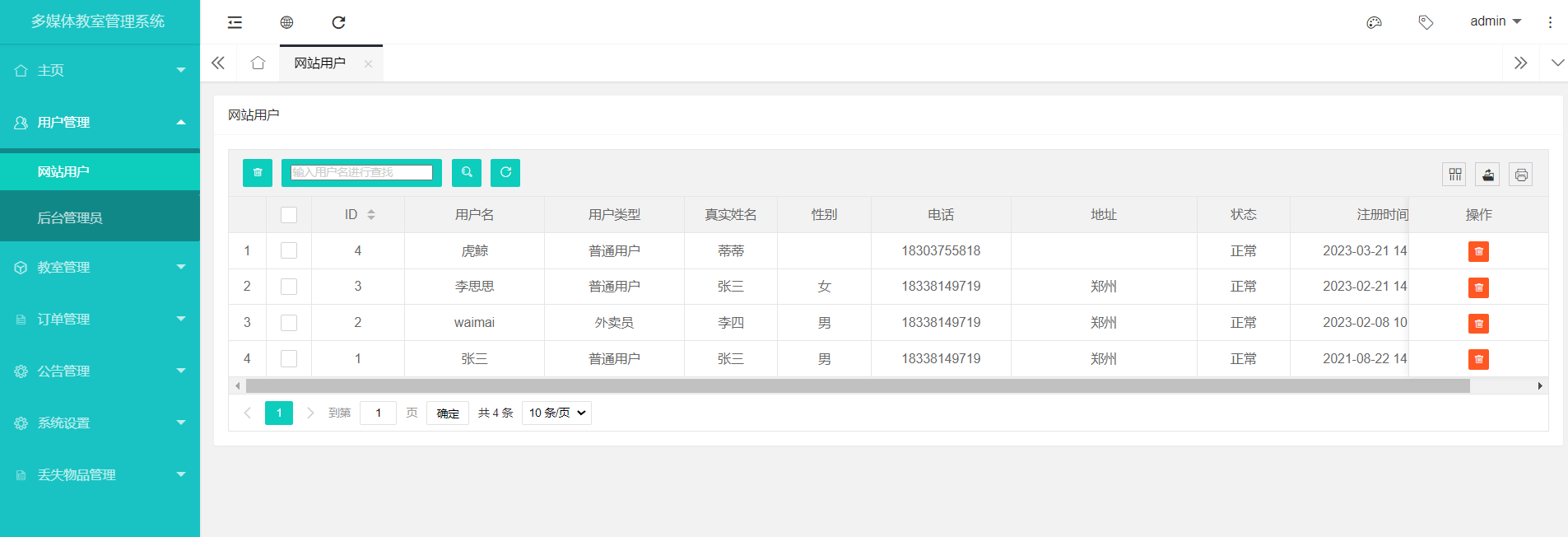
图1.15用户信息管理功能图
管理员门卫信息管理
管理员点击后台管理员,就能对管理员进行添加、删除、查看。如图1.16所示。
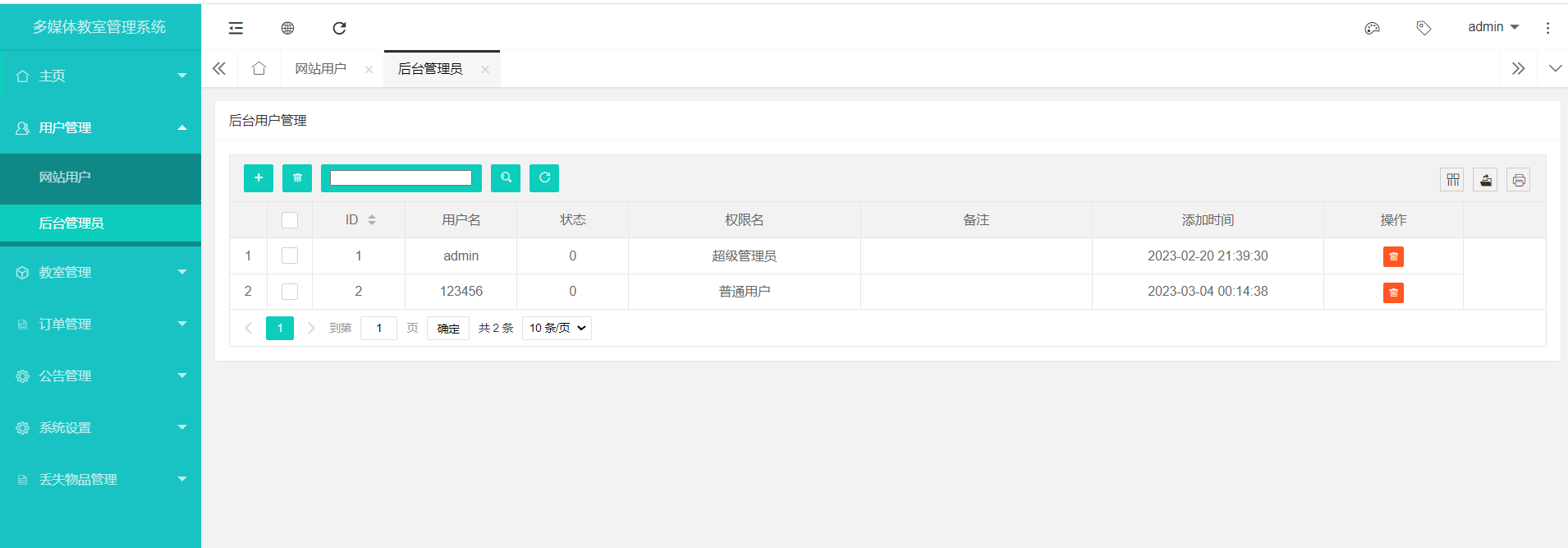
图1.16 后台管理功能图
教室管理
管理员点教室管理,便可以查看教室信息,对教室信息进行相应操作,如图1.17所示。
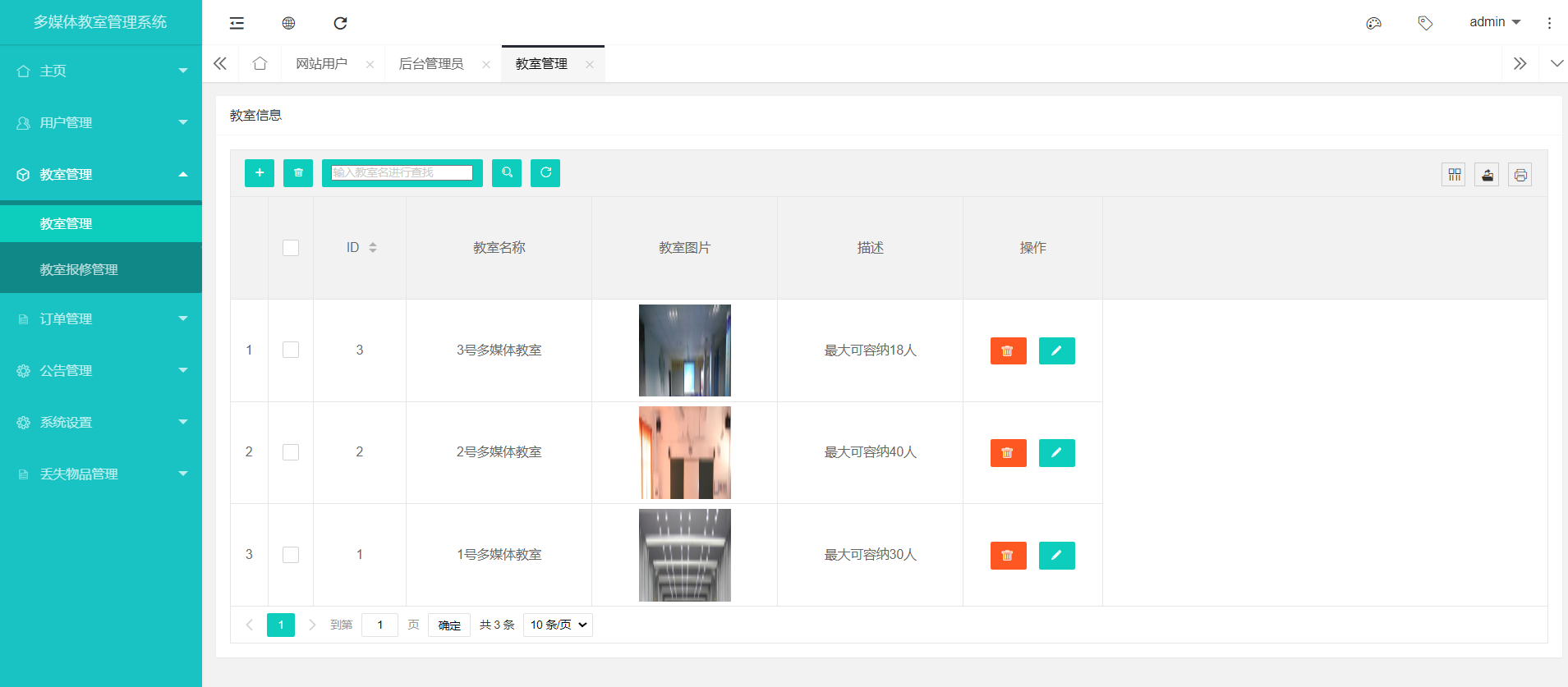
图1.17 教室管理功能图
教室报修管理
管理员点教室报修管理,便可以查看教室报修信息,对报修信息进行相应操作,如图1.18所示。

图1.18 教室报修管理功能图
订单管理
管理员点击订单管理情况,就能对订单进行管理。订单相关操作,如图1.19所示。
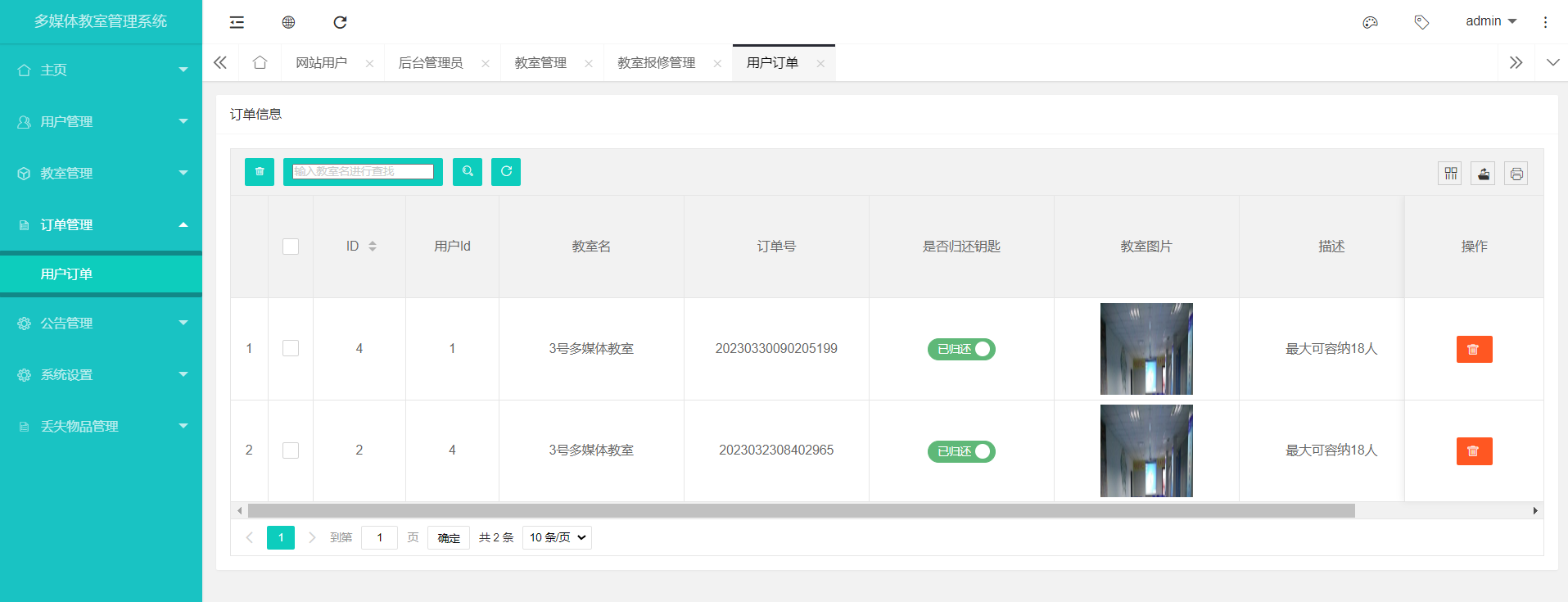
图1.19 订单相关图
公告管理
管理员点击公告管理,就能对公告进行管理。公告相关操作,如图1.20所示。
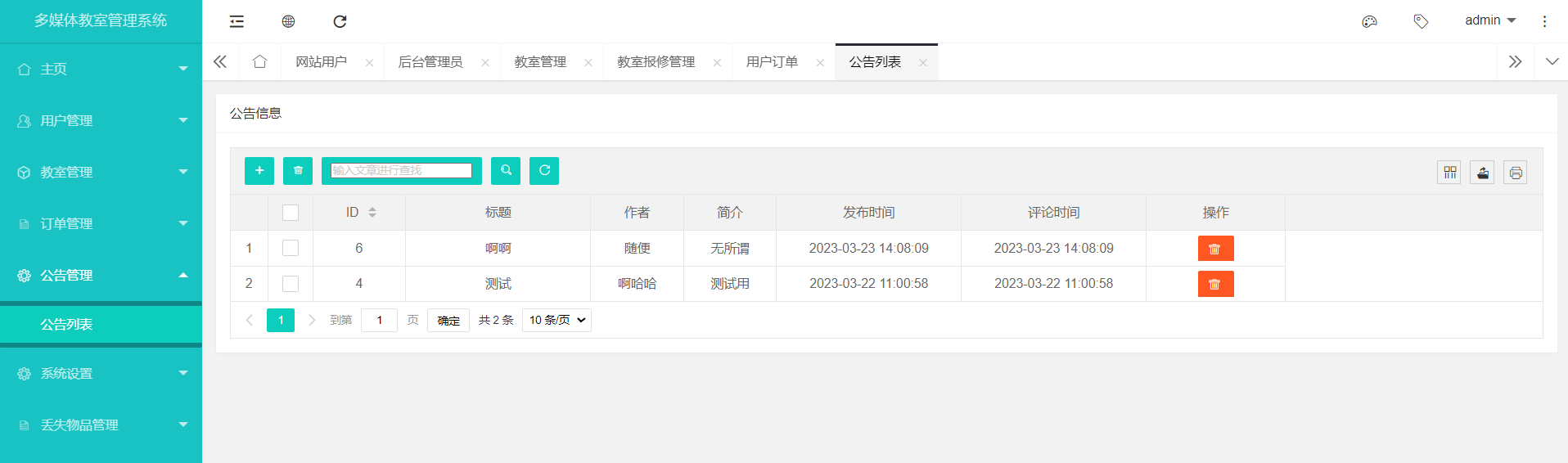
图1.20 公告管理相关图
丢失物品管理
管理员点击丢失物品管理,就能对丢失物品进行管理。丢失物品功能,如图1.21所示。
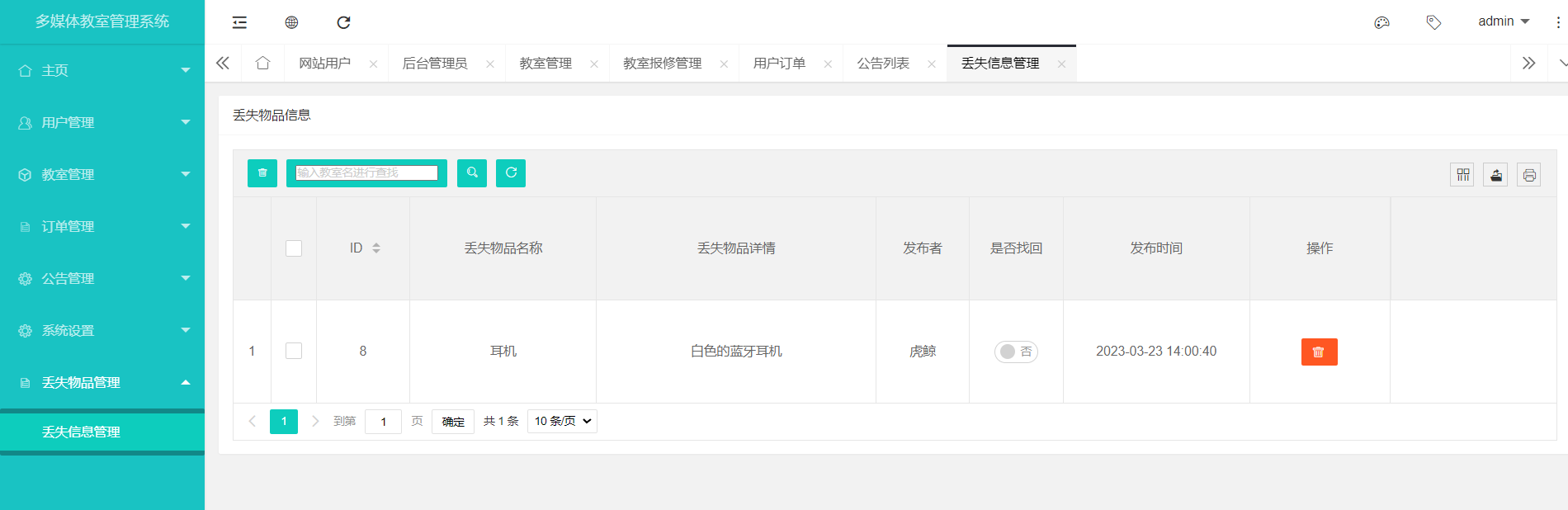
图1.21丢失物品信息管理功能图